
- 软件



官方版 /简体中文 /

官方版 /简体中文 /

官方版 /简体 /

官方版 /简体中文 /

免费版 /简体中文 /

官方版 /简体中文 /
HandBrake是一款小巧到极致的实用视频转换软件,软件支持设置视频大小、添加滤镜、导入章节等等功能。可将DVD影片输出为MP4、AVI、OGM等格式,可对DVD语言、声音、画面质量、转换后的画面大小等参数进行设置,需要的赶快来下载吧。
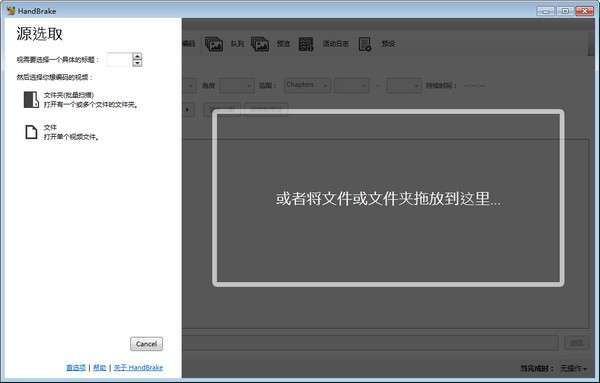
内置设备预设
通过选择针对您的设备优化的配置文件,或为标准或高质量转换选择通用配置文件,数秒内即可开始使用HandBrake。
简单,轻松,快速。
对于那些想要更多选择的人,请调整许多基本和高级选项以改善编码。
标题/章节和范围选择
批量扫描和编码排队
章节标记
字幕(VobSub,隐藏式字幕CEA-608,SSA,SRT)
恒定质量或平均比特率视频编码
支持VFR和CFR
视频滤镜:去隔行,十进制,去噪,十进制,去块,灰度,裁剪和缩放
实时静态和视频预览
HandBrake的优势之一是能够以Sources多种视频格式打开
包括但不限于:
手机,平板电脑以及许多摄像机和数码单反相机制作的视频
屏幕和游戏录像,网络视频,视频编辑项目1以及其他与计算机相关的来源
专业视频制作格式,包括ProRes和DNxHD
DVD,蓝光,AVCHD / AVCHD Lite 2和HD-DVD 3光盘或光盘备份
广播电视录像
VHS,Beta,Video8 / Hi8,LaserDisc和其他模拟源的数字记录
首先我们需要用到的工具有:PR、HandBrake、要修改的视频
打开HandBrake
添加一个新的预设
设置预设的名字,这里我们以“微信小程序”作为示范 填写预设名字“微信小程序”填写视频的尺寸“960x540” 如果修改的尺寸不是16x9的还需要在PR里面修改视频尺寸,其他设置保持默认,点击确认
设置好预设以后我们把视频添加进来,或者拖进来
根据渠道的要求修改视频的码率视频码率的话,最好比要求的码率少100kbit/s。少太多视频质量不好,跟要求一样视频大小可能会超标。
音频也根据渠道的要求修改,≤96kbit/sec
视频的尺寸要求也要修改,这里比较容易抽风,修改的视频要看清楚
确定无误以后,选择保存的地址,点击绿色的按钮,开始转码输出
输出完以后用小丸工具箱检查一下就大功告成了。
 视频播放软件墨鱼丸v2.0.0.1332官方安装版
影音工具 / 2.98M
视频播放软件墨鱼丸v2.0.0.1332官方安装版
影音工具 / 2.98M

 咩播直播软件v0.13.106官方版
影音工具 / 81.83M
咩播直播软件v0.13.106官方版
影音工具 / 81.83M

 金盾视频播放器v2022
影音工具 / 21.47M
金盾视频播放器v2022
影音工具 / 21.47M

 快播5.0v5.8.130免费版标准版
影音工具 / 29.00M
快播5.0v5.8.130免费版标准版
影音工具 / 29.00M

 mmpusyunos无线投屏手机v1.3.2官方最新版pc客户端
影音工具 / 20.00M
mmpusyunos无线投屏手机v1.3.2官方最新版pc客户端
影音工具 / 20.00M

 Melodyne(麦乐迪调音软件)v5.1.1.03中文免费版
影音工具 / 67.00M
Melodyne(麦乐迪调音软件)v5.1.1.03中文免费版
影音工具 / 67.00M

 Javplayer(视频去马赛克软件)v1.03绿色版
影音工具 / 41.00M
Javplayer(视频去马赛克软件)v1.03绿色版
影音工具 / 41.00M


 东方影视大全v1.0.0.46
影音工具 / 48.00M
东方影视大全v1.0.0.46
影音工具 / 48.00M

 白雪电视直播
影音工具 / 0.49M
白雪电视直播
影音工具 / 0.49M
